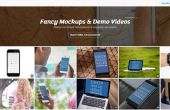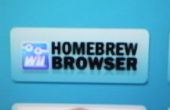Stap 6: Pictogram van de verandering


























Dit is de meest uitdagende stap die u hoeft te doen als u niet wilt.
1. Ga naar uw app
2. Klik met de rechtermuisknop en klikt u op inhoud weergeven
3. Ga naar inhoud / Resouces / AutomatorApplet.icns
4. Schrap AutomatorApplet.icns Houd dit venster OPEN
5. Hier krijg je een beeld of een maken met behulp van Gimp, Photoshop etc. (ik gebruikte de instructables robot)
6. open de afbeelding met behulp van preview
7. doen sommige Instant Alpha om de achtergrond te verwijderen
8. de foto baground moet nu transparant zijn.
9. Klik met de rechtermuisknop de afbeelding en klik op Get info
10. waar het zegt naam & uitbreiding schrijven "AutomatorApplet.icns"
11. Negeer de waarschuwing en klik op gebruik .icns
12. Sleep/dit naar de map kopiëren we had geopend (u app /contents / Resouces /
13. Sluit alles en ga naar uw app
14. het pictogram moet worden gewijzigd via de automator-pictogram het pictogram van de toepassing als je deed de las stappen rechts
15. Ga terug en open uw afbeelding met preview
16. Druk op command + a
17. Druk op command + c
18. Ga naar uw app
19. Klik met de rechtermuisknop uw app en kies get info
20. recht op moet bovenste ther de appsnaam van uw en een kleine miniatuurafbeelding
21. Klik op deze miniatuur afbeelding die op blauwe rond de randen moeten worden
22. Druk op command + v
23. gedaan nu uw app pictogram moet worden gewijzigd naar de afbeelding die u gebruikt.
24. als er iets misgaat Ga terug en bekijkt u deze stappen